前言
ComfyUI 是 Stable Diffusion 的一个基于节点组装绘图流程的图形用户界面(GUI)。通过将不同的节点连接在一起,你可以在 ComfyUI 中构建图像生成工作流。一个完整的工作流看起来像下面这样:
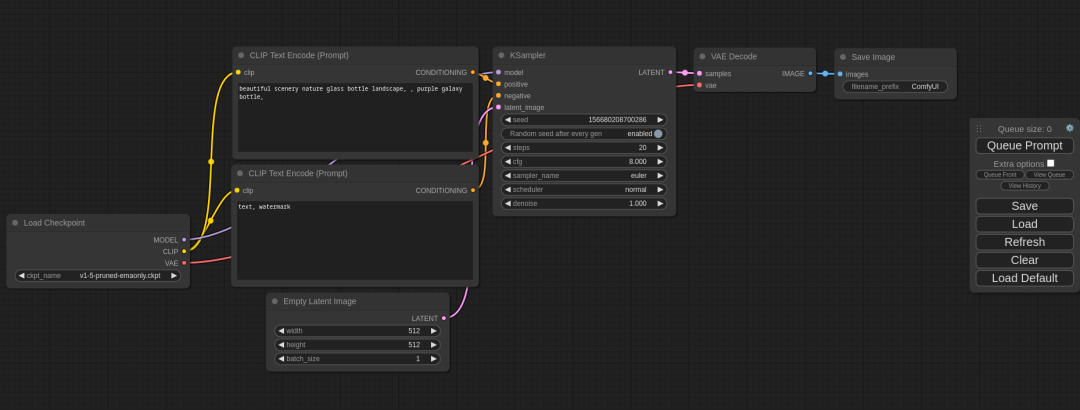
ComfyUI 工作流的样子
这篇教程我们来介绍一下 SDXL 工作流和 ComfyUI 整合包。
所有的AI设计工具,模型和插件,都已经整理好了,👇获取~
1、SDXL 工作流
Stable Diffusion XL 模型是在 Stable Diffusion 1.5、Stable Diffusion 2.1 之后推出的更新的图像生成模型,它在之前的基础上有了很多改进。
一个新模型的推出,要在已有的 GUI 系统上进行适配需要一定的开发时间,而 ComfyUI 凭借着自己极为灵活的可配置性,成为了最早支持 Stable Diffusion XL 模型的 GUI 之一。
下图是一个简单的 SDXL 工作流:
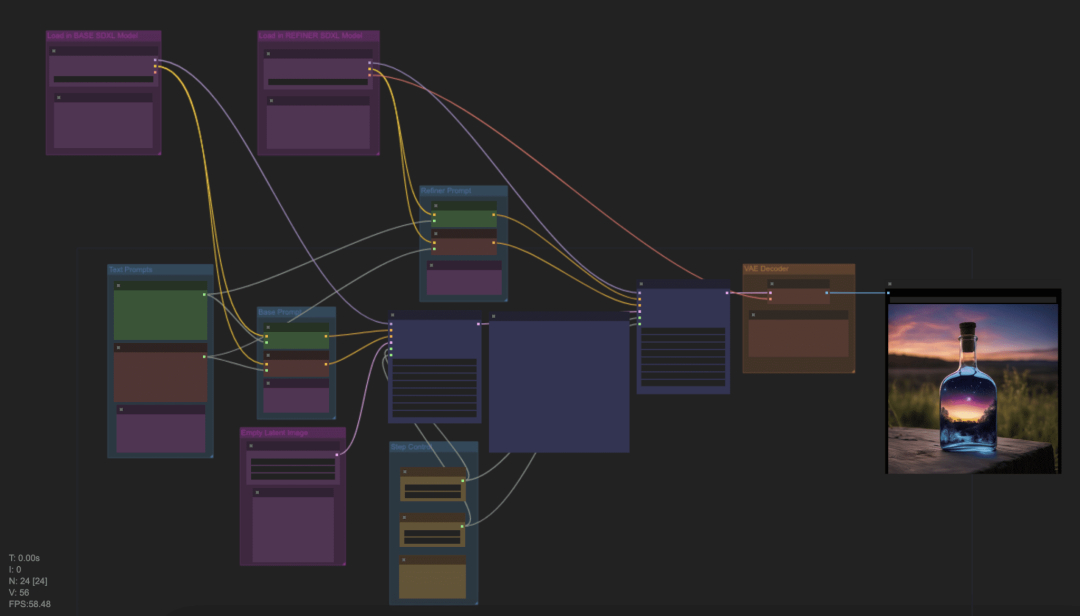
SDXL 工作流
要使用这个工作流来基于 Stable Diffusion XL 来进行绘图,只需要做以下几步就可以了:
-
1、下载下面 ComfyUI 的 SDXL 工作流,将图像拖放到 ComfyUI 中加载。
-
2、修改正向提示词和负向提示词。
就这样!
这个页面 https://comfyanonymous.github.io/ComfyUI_examples/sdxl/ 上还有一些更复杂的 SDXL 工作流,你可以自己去下载使用。
2、ComfyUI 整合包
ComfyUI 整合包是将一系列增强了 ComfyUI 功能的免费的自定义节点整合在一个安装包中来供大家使用。
整合包中有很多自定义节点,本文就不一一介绍了。请参阅 ComfyUI-Impact-Pack 官方教程[1]逐个了解它们,如果你想有效使用这组节点,可以阅读这个初学者教程。
2.1、安装 ComfyUI 整合包
要安装 ComfyUI 整合包,请首先打开命令行终端 PowerShell(Windows 平台)或 终端(macOS 或 Linux)。
先进入 ComfyUI 的自定义节点文件夹:
cd custom_nodes
克隆整合包到你的本地存储:
git clone https://github.com/ltdrdata/ComfyUI-Impact-Pack.git
克隆工作流组件,这是整合包所需的:
git clone https://github.com/ltdrdata/ComfyUI-Workflow-Component
完全重新启动 ComfyUI。
2.2、使用 Face Detailer (SDXL) 进行面部重绘
ADetailer 是一个 AUTOMATMIC1111 WebUI 扩展,它使用自动修复功能自动修复面部。ComfyUI 中的对应物是 Face Detailer(也称为 DDetailer)。它包含在整合包中。
你可以使用整合包中的此工作流(https://github.com/ltdrdata/ComfyUI-extension-tutorials/blob/Main/ComfyUI-Impact-Pack/workflow/sdxl-detailer.png)来使用 Face Detailer 自定义节点和 SDXL 基础和细化模型重新生成面部。下载并拖放该图片文件到 ComfyUI 中即可。
要使用此工作流,你将需要设置:
-
在
Load Image节点中上传初始图像。 -
在上面部分的
Load Checkpoint节点选择 SDXL Base 模型。 -
在下部部分的
Load Checkpoint节点选择 SDXL Refiner 模型。 -
输入新图像的提示词和负向提示词。
-
单击
Queue Prompt启动工作流。
下面的示例中,我使用了一句提示词将刘德华变成韩国流行歌星,并且这里只有面部发生了变化,而背景和其他一切都保持不变。
a closeup photograph of a korean k-pop star man
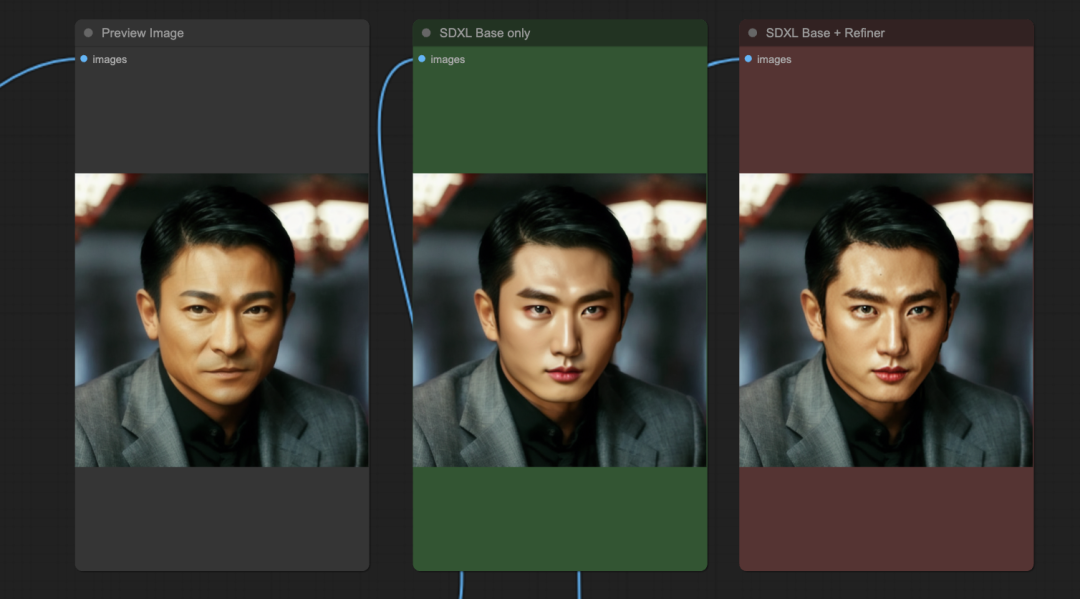
脸部重绘
2.3、使用 Face Detailer (SD v1.5) 进行面部重绘
下面是使用 Face Detailer 进行面部重绘的文本到图像工作流的示例,它是一个 SD v1.5 工作流。你可以下载它来使用:
在重绘时使用 ControlNet 可以控制新图与老图在某些内容方面保持一致性。以下是一个使用 Face Detailer 和 ControlNet Tile 的文本到图像工作流的示例。你可以下载它来使用:
为了帮助大家更好地掌握 ComfyUI,我在去年花了几个月的时间,撰写并录制了一套ComfyUI的基础教程,共六篇。这套教程详细介绍了选择ComfyUI的理由、其优缺点、下载安装方法、模型与插件的安装、工作流节点和底层逻辑详解、遮罩修改重绘/Inpenting模块以及SDXL工作流手把手搭建。
由于篇幅原因,本文精选几个章节,详细版点击下方卡片免费领取
一、ComfyUI配置指南
- 报错指南
- 环境配置
- 脚本更新
- 后记
- …
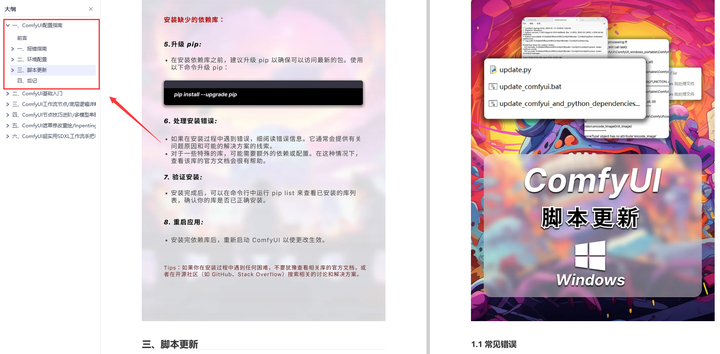
二、ComfyUI基础入门
- 软件安装篇
- 插件安装篇
- …
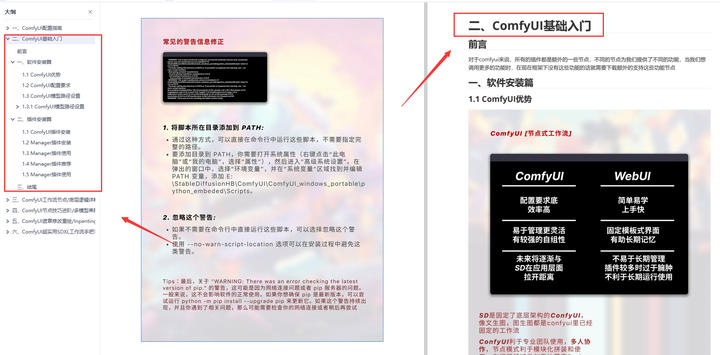
三、 ComfyUI工作流节点/底层逻辑详解
- ComfyUI 基础概念理解
- Stable diffusion 工作原理
- 工作流底层逻辑
- 必备插件补全
- …
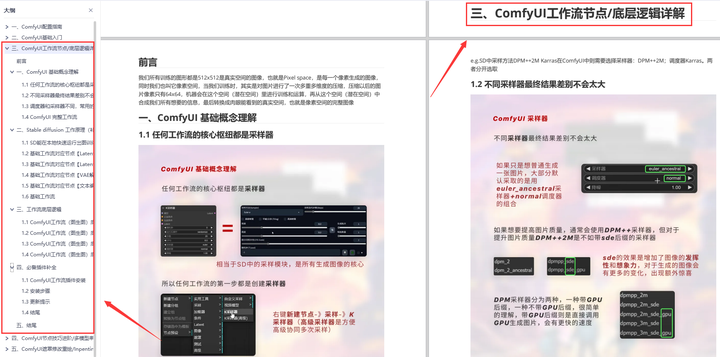
四、ComfyUI节点技巧进阶/多模型串联
- 节点进阶详解
- 提词技巧精通
- 多模型节点串联
- …
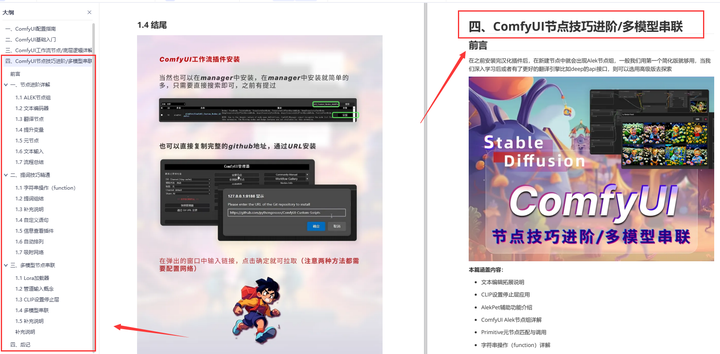
五、ComfyUI遮罩修改重绘/Inpenting模块详解
- 图像分辨率
- 姿势
- …
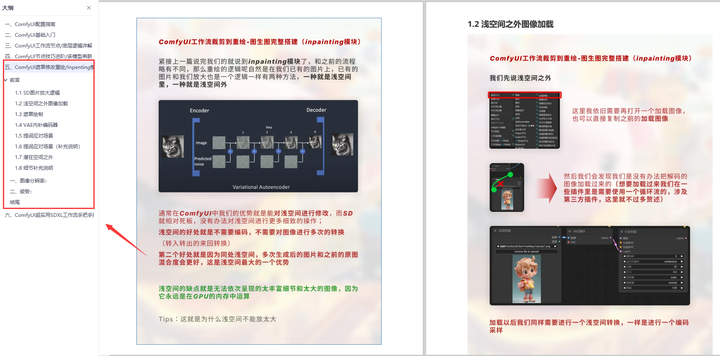
六、ComfyUI超实用SDXL工作流手把手搭建
- Refined模型
- SDXL风格化提示词
- SDXL工作流搭建
- …
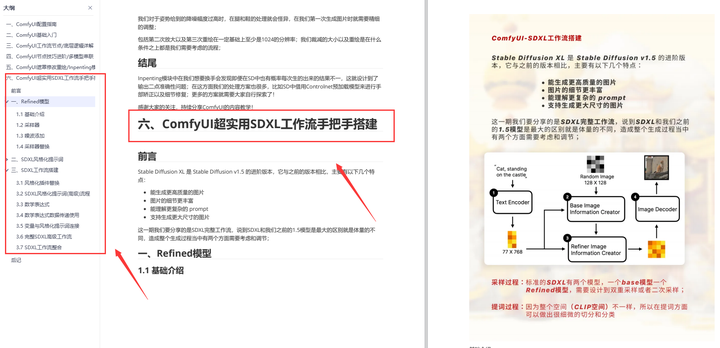
由于篇幅原因,本文精选几个章节,详细版点击下方卡片免费领取
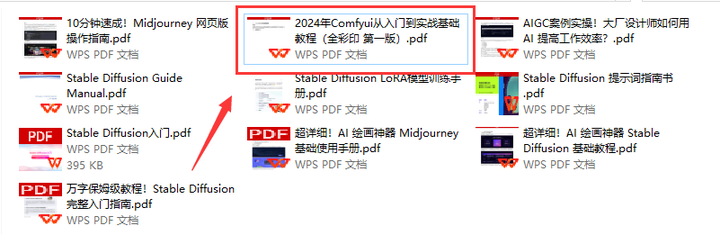























 1430
1430

 被折叠的 条评论
为什么被折叠?
被折叠的 条评论
为什么被折叠?








